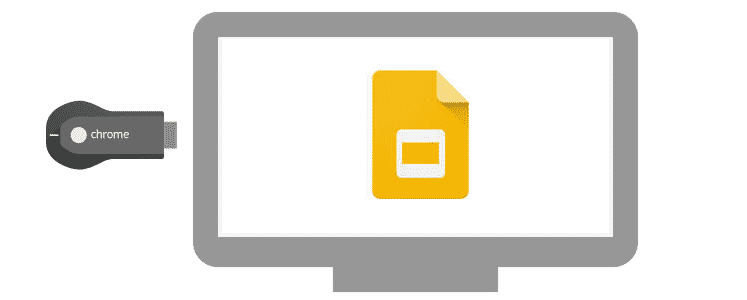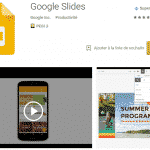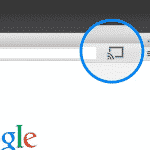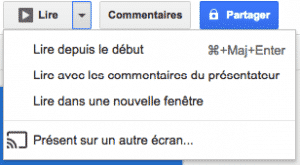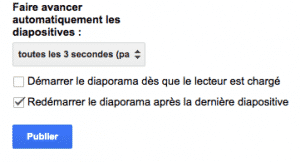La Chromecast est une petite clé multimédia qui permet de faire de nombreuses choses (Voir l’article de présentation). Voici dans cet article, une fonction méconnue mais qui peut-être intéressante avec ma clé de Google. Faire des présentations avec Google Slides (présentation de type PowerPoint) depuis une Chromecast.
Si vous souhaitez en savoir plus sur Chrome, je vous recommande de jeter un coup d’oeil à la formation « Améliorer votre navigation sur Internet avec Google Chrome » depuis la rubrique Formation de Windtopik.
Diffuser depuis différent supports
Vous pouvez notamment lancer une présentation Google Slides depuis votre Smartphone avec l’application prévue à cet effet, ou encore depuis votre PC ou MAC par l’intermédiaire du navigateur Google Chrome et de l’extension Google cast.
Lancer une présentation
Pour lancer une présentation, vers votre Chromecast, il vous suffit une fois dans une présentation Google slides d’appuyer sur le bouton à droite du menu « Lire » et de sélectionner le menu « Existe un autre dispositif ».
Il vous suffira alors de « Sélectionner le dispositif Chromecast » de votre choix.
Faire tourner le Google Slides en Boucle
Actuellement il n’est pas possible de faire tourner un Google Slides en boucle par l’intermédiaire d’un du bouton « Lire ».
Cependant voici une autre méthode pour faire tourner le diaporama Google Slides de façon répétitive (redémarrer après la dernière diapositive). Pour ce faire, procéder comme suit :
Cliquer sur > Fichier > Publier sur le web
Spécifier alors le temps de défilement par diapo, puis cocher la case “Redémarrer le diaporama après la dernière diapositive”.
Il ne vous reste alors qu’à faire un copier-coller de l’URL est de la copier dans un nouvelle onglet de votre navigateur.
A bientôt !
Sources : Chromecast, Google Slides, GoogleCast.